
L'éditeur PHP Xigua vous présentera comment éteindre rapidement l'écran dans Win10. Lorsque nous utilisons quotidiennement un ordinateur, nous devons parfois éteindre l'écran temporairement, mais nous ne voulons pas éteindre complètement l'ordinateur. Alors comment éteindre l’écran rapidement ? Voici les réponses détaillées pour vous.
Comment éteindre rapidement l'écran dans Win10
Méthode 1 :
1. Appuyez sur la touche de raccourci "win+L" pour verrouiller rapidement le bureau directement.
2. Après avoir accédé à l'interface de l'écran de verrouillage, vous devez saisir le mot de passe de l'écran de verrouillage avant de pouvoir l'ouvrir à nouveau.
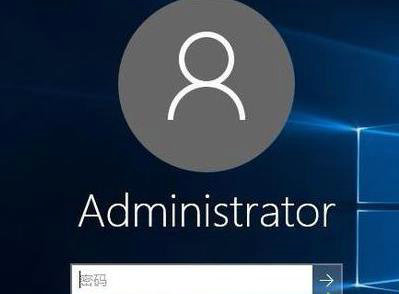
Méthode 2 :
1. Cliquez avec le bouton droit sur un espace vide du bureau, cliquez sur Nouveau et sélectionnez « Raccourci ».
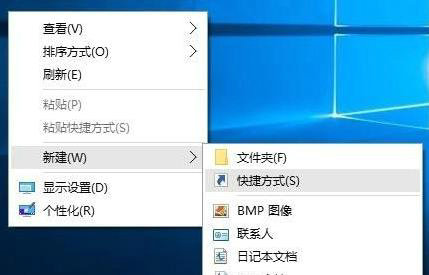
2. Entrez la commande dans la zone de texte de la fenêtre contextuelle : rundll32.exe user32.dll, lockworkstation.
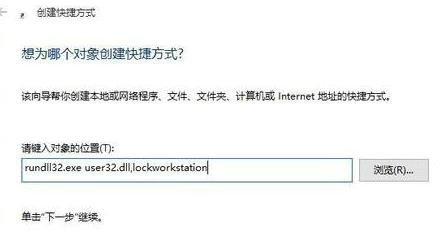
3. Entrez le nom dans la fenêtre contextuelle, "Écran de verrouillage en un clic", et cliquez pour terminer.
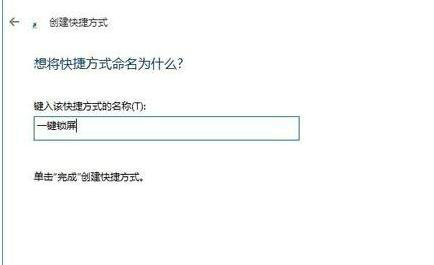
4. À ce stade, cliquez avec le bouton droit sur le raccourci de l'écran de verrouillage en un clic sur le bureau et sélectionnez « Propriétés ».
5. Après l'ouverture, cliquez sur "Touches de raccourci" dans la barre d'options des tâches pour personnaliser les paramètres.
Ce qui précède est le contenu détaillé de. pour plus d'informations, suivez d'autres articles connexes sur le site Web de PHP en chinois!
 Le commutateur Bluetooth Win10 est manquant
Le commutateur Bluetooth Win10 est manquant
 Pourquoi toutes les icônes dans le coin inférieur droit de Win10 apparaissent-elles ?
Pourquoi toutes les icônes dans le coin inférieur droit de Win10 apparaissent-elles ?
 La différence entre le sommeil et l'hibernation Win10
La différence entre le sommeil et l'hibernation Win10
 Win10 suspend les mises à jour
Win10 suspend les mises à jour
 Que faire si le commutateur Bluetooth est manquant dans Windows 10
Que faire si le commutateur Bluetooth est manquant dans Windows 10
 win10 se connecte à une imprimante partagée
win10 se connecte à une imprimante partagée
 Nettoyer les fichiers indésirables dans Win10
Nettoyer les fichiers indésirables dans Win10
 Comment partager une imprimante dans Win10
Comment partager une imprimante dans Win10